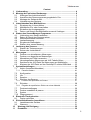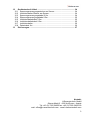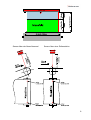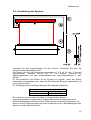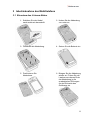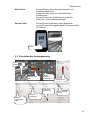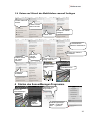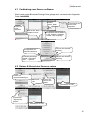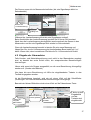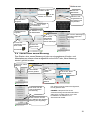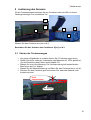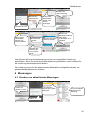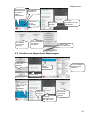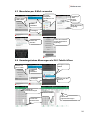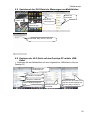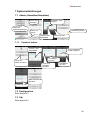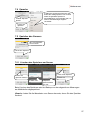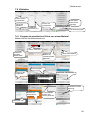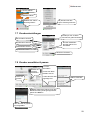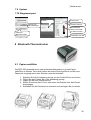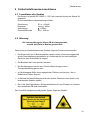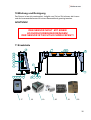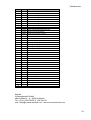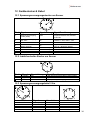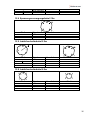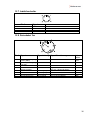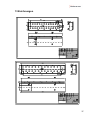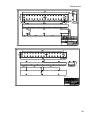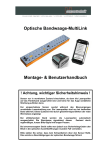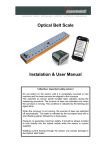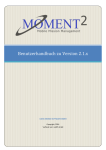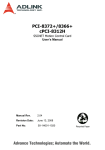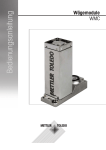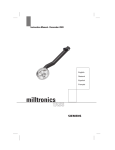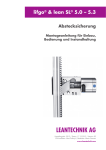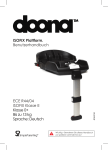Download Bedienungs- und Montageanleitung - H
Transcript
Optische Bandwaage Montage- & Benutzerhandbuch ! Achtung, wichtiger Sicherheitshinweis ! Sensor nur in montiertem Zustand einschalten, da dann die Laserquellen auf das Förderband ausgerichtet sind und keine für das Auge schädliche Strahlung auftreten kann. Der eingeschaltene Sensor sendet während des Messvorganges unsichtbare Laserstrahlung aus. Die Laserquellen sind nur bei laufendem Band aktiviert. Dieser Zustand wird durch gleichförmiges Blinken der roten Warnlampe angezeigt. Bei stillstehendem Band werden die Laserquellen automatisch ausgeschaltet. Die Warnlampe signalisiert diesen Zustand durch regelmäßiges, kurzes Blitz-Signal mit langen Pausen. Bei stromversorgtem Gerät sollte man jedoch aus Sicherheitsgründen den Blick in die optischen Austrittsöffnungen in jedem Fall vermeiden. Bitte stellen Sie sicher, dass kein Schweißstrom über den Sensor fließt. Dies würde zu Beschädigungen der optischen Bandwaage führen! 1 2 3 4 5 6 7 Content Lieferumfang .............................................................................................. 4 Montage der optischen Bandwaage......................................................... 6 2.1 Anbringen des Induktivschalters .......................................................... 6 2.2 Anschluss des Spannungsversorgungskabels 15m ............................. 7 2.3 Montage der Sensoreinheit .................................................................. 7 2.4 Verkabelung des Systems ................................................................. 10 Inbetriebnahme des Mobiltelefons......................................................... 11 3.1 Einsetzen des Li-Ionen-Akkus............................................................ 11 3.2 Mobiltelefon Ein- oder Ausschalten.................................................... 12 3.3 Einstellen der Anzeigesprache........................................................... 13 3.4 Datum und Uhrzeit des Mobiltelefons manuell festlegen ................... 14 Starten des SensorManager-Programms .............................................. 14 4.1 Verbindung zum Sensor aufbauen..................................................... 15 4.2 Datum & Uhrzeit des Sensors setzen ................................................ 15 4.3 Rollendurchmesser einstellen ............................................................ 16 4.4 Leerlaufmessung................................................................................ 16 4.5 Eingabe der Stammdaten .................................................................. 17 4.6 Starten einer neuen Messung ............................................................ 18 Justierung des Sensors .......................................................................... 19 5.1 Starten der Testmessungen............................................................... 19 5.2 Setzen des Justierfaktors................................................................... 21 Messungen ............................................................................................... 22 6.1 Drucken von aktualisierten Messungen ............................................. 22 6.2 Drucken von abgerufenen Messsungen............................................. 23 6.3 Messdaten per E-Mail versenden....................................................... 24 6.4 Heruntergeladene Messungen als XLS-Tabelle öffnen...................... 24 6.5 Speicherort der XLS-Datei der Messungen am Mobiltelefon ............. 25 6.6 Kopieren der XLS-Datei auf den Desktop-PC mittels USB-Kabel ...... 25 Systemeinstellungen............................................................................... 26 7.1 Admin (Anmelden/Abmelden) ............................................................ 26 7.1.1 7.2 7.3 7.4 7.5 7.5.1 7.6 7.6.1 Passwort ändern..................................................................................... 26 Konfiguration...................................................................................... 26 Uhr ..................................................................................................... 26 Sprache.............................................................................................. 27 Speicher des Sensors ........................................................................ 27 Löschen des Speichers am Sensor ........................................................ 27 Einheiten ............................................................................................ 28 Eingabe der spezifischen Dichte von einem Material .............................. 28 7.7 Druckereinstellungen ......................................................................... 29 7.8 Drucker auswählen & paaren............................................................. 29 7.9 System ............................................................................................... 30 7.10 Diagnosereport .................................................................................. 30 8 Bluetooth-Thermodrucker....................................................................... 30 8.1 Papier nachfüllen ............................................................................... 30 9 Sicherheitshinweise-Laserklasse........................................................... 31 9.1 Laserklasse des Gerätes ................................................................... 31 9.2 Warnung ............................................................................................ 31 10 Wartung und Reinigung ....................................................................... 32 11 Ersatzteile.............................................................................................. 32 2 12 Gerätestecker & Kabel ......................................................................... 34 12.1 Spannungsversorgungsstecker am Sensor ....................................... 34 12.2 Induktivschalter-Stecker am Sensor................................................... 34 12.3 Spannungsversorgungskabel 2.5m.................................................... 34 12.4 Spannungsversorgungskabel 15m..................................................... 35 12.5 Induktivschalterkabel 2.5m................................................................. 35 12.6 Induktivschalterkabel 0.5m................................................................. 35 12.7 Induktivschalter .................................................................................. 36 12.8 Datenkabel 3m................................................................................... 36 13 Zeichnungen ......................................................................................... 37 Kontakt: H-Sensortechnik GmbH Oberer Markt 3 · 4332 Au/Donau · Austria Tel: +43 (0) 7262 54655 fax: +43 (0) 7262 54655 90 mail: [email protected] · www.h-sensortechnik.com 3 1 Lieferumfang Der Sensor CAT B15Q Mobiltelefon, Ladegerät 110/220V, USB-Kabel, USB-Ladegerät 12V/24V Thermodrucker, Ladegerät 110/220V, Thermopapierrollen Rahmen & Schraubenset 4 Induktivschalter + Induktivschalterhalterung Induktivschalterkabel 0,5m + Induktivschalterkabel 2,5m A B Spannungsversorgungskabel 2,5m + Spannungsversorgungskabel 15m C D Optional DC/DC Spannungswandler 12V auf 24V 10A + Anschlusskabel E Technische Daten: U-Ein: 11V ... 14,5V U-Aus: 24V, limitiert auf 26V I-Aus: max. 6A 5 2 Montage der optischen Bandwaage 2.1 Anbringen des Induktivschalters Mit dem Induktivschalter wird die Drehzahl der Trommel ermittelt. Um diese Funktion zu erfüllen muss der Induktivschalter an eine geeignete Stelle an der Kopfstation des Förderbandes montiert werden. Die Halterung muss so angebracht werden, dass zwischen dem Impulsgeber (Eisenplättchen) und dem Induktivschalter ein Abstand von 3mm bis 5mm eingestellt werden kann. . 3-5 mm 0,118 - 0,197 inch 6 2.2 Anschluss des Spannungsversorgungskabels 15m Schließen Sie das Spannungsversorgungskabel 15m (Kabel D) an die Spannungsversorgung der Anlage. Der Sensor benötigt 24V DC 5 A. Spannungsversorgungskabel 15m (Kabel D) Pin 1 / braune Ader +24V DC Pin 2 / blaue Ader -24V DC (GND) D 2.3 Montage der Sensoreinheit M8 – 20mm lange Zylinderschrauben Der Sensor wird mit 6 Stk. M8 – 20 mm langen Schrauben (mitgeliefert) am Rahmen befestigt. Bei der Montage muss unbedingt die maximale Montagehöhe von 600mm beachtet werden. Als minimale Montagehöhe wird 400mm empfohlen, da andernfalls nicht der gesamte Messbereich ausgenutzt werden kann. Wird der Sensor unter Spannung gesetzt, aktivieren sich für ca. 5 Minuten 2 rote Laserpointer, die die beiden Enden der Messlinie markieren und als Orientierungshilfe dienen. Der Sensor muss am höchsten Punkt der Rolle montiert werden. Die Messlinie muss sich dabei unbedingt auf der Rollenachse befinden. Das Förderband darf sich an dieser Stelle nicht auf- und abbewegen. Kontrollieren Sie auch die Laufrichtung des Förderbandes! Der Sensor muss entsprechend der Laufrichtung montiert werden (roter Pfeil am Sensor). 7 Sensor über der Abwurftrommel Sensor über einer Rollenstation 8 VORSICHT: Sobald die roten Richtlaserpunkte auf die Abstreifer strahlen, müssen diese ausgeschnitten werden. Ähnlich wie am Foto. Die nachstehende Tabelle gibt an, welcher Sensor auf welcher Bandbreite eingesetzt wird. Sensor S 600 S 800 S 1000 S 1200 S 1400 Gurtbreite [mm] 400 – 600 600 – 800 800 – 1000 1000 - 1300 1300 - 1600 Gurtbreite [inch] 15.7 – 23.6 23.6 – 31.5 31.5 – 39.4 39.4 – 51.2 51.2 - 63.0 9 2.4 Verkabelung des Systems Verbinden Sie den Induktivschalter mit dem Sensor. Verwenden Sie dazu die entsprechenden Datenkabel A & B Der Sensor wird mit den Stromversorgungskabeln C & D an 24 Volt / 5 Ampere angeschlossen. Alternativ kommt bei 12 Volt Anlagen zusätzlich der Spannungswandler und das Anschlusskabel des Spannungswandlers E zum Einsatz. Es wird empfohlen den Sensor an die Zündung zu koppeln, damit der Sensor automatisch eingeschalten wird, wann die Zündung des Brechers angeschalten ist und der Brecher läuft. Für die Belegung der Anschlüsse beachten Sie folgende Aufstellung: Spannungsversorgungskabel 15m (Kabel D) Pin 1 / braune Ader +24V DC Pin 2 / blaue Ader -24V DC (GND) Es ist darauf zu achten, dass die Kabel so verlegt werden, dass im zusammengefalteten Zustand des Austragebandes weder Quetschungen noch ähnliche Belastungen auftreten können. Diese könnten die Kabel beschädigen und damit zu einem Funktionsausfall und unter Umständen auch zu Beschädigungen des Systems und der Maschine führen. 10 3 Inbetriebnahme des Mobiltelefons 3.1 Einsetzen des Li-Ionen-Akkus 1. Schieben Sie den Hebel nach rechts wie dargestellt. 2. Heben Sie die Abdeckung von unten an. 3. Öffnen Sie die Abdeckung. 4. Setzen Sie die Batterie ein. 5. Positionieren Sie Abdeckung. 6. Bringen Sie die Abdeckung wieder an. Führen Sie die Laschen am oberen Ende der Abdeckung in die quadratischen Öffnungen an der Rückseite des Gehäuses ein. 11 7. Lassen Sie dann die Abdeckung einrasten. 8. Drücken Sie gegen das untere Ende und verriegeln Sie danach die Abdeckung wie gezeigt. 3.2 Mobiltelefon Ein- oder Ausschalten Um das Gerät einzuschalten, drücken und halten Sie die Power-Taste für 2-3 Sekunden. Wenn Sie eine leichte Vibration fühlen, können Sie die Power-Taste loslassen. Tastenfunktionen: Power-Taste: Startbildschirm-Taste: Drücken: Gerät sperren oder einschalten. Drücken und Halten: öffnet das Optionenmenü Drücken Sie sie um zum Startbildschirm zurückzukehren. Langer Druck startet Google-Suche oder Google Now. 12 Menü-Taste: Kurzes Drücken öffnet das Optionenmenü der jeweiligen Applikation. Langes Drücken zeigt die zuletzt benützten Applikationen. Kurzes Drücken am Startbildschirm zeigt alle Bildschirm- und Symboleinstellungen. Zurück-Taste: Kurzes Drücken zeigt den vorigen Bildschirm. Kurzes Drücken bei eingeblendeter Tastatur schließt die Tastatur. Startbildschirm Bootet …. 3.3 Einstellen der Anzeigesprache 1 klicke 2 wische nach links 3 wähle “Settings” / Einstellungen 7 wähle die Sprache aus 4 wische hinauf 8 klicke hier für Zurück 6 wähle “Language” 5 wähle “Language & input” 13 3.4 Datum und Uhrzeit des Mobiltelefons manuell festlegen 1 wähle “Datum & Uhrzeit” 2 wähle “Autom. Datum /Uhrzeit” 4 klicke auf “Datum festlegen” 3 wähle “Aus” 8 “Automatische Zeitzone” deaktivieren 5 Datum setzen und “Fertig” anklicken 6 klicke auf “Uhrzeit festlegen“ 9 klicke auf “Zeitzone auswählen” 7 Uhrzeit setzen und “Fertig” anklicken 11 klicke auf die StartbildschirmTaste 12 Startbildschirm 10 Zeitzone auswählen 4 Starten des SensorManager-Programms 3 Bluetooth wird eingeschalten 1 klicke auf “SensorManager” 2 wähle “Zulassen” Verbindungsanzeiger: GRÜN = verbunden ROT = getrennt 14 4.1 Verbindung zum Sensor aufbauen Wenn nach einem Bluetooth-Pairing-Code gefragt wird, verwende den folgenden Code: hsbt00000 3 wähle Sensor_#### 1 klicke auf “Funk verbinden” 2 klicke auf “Nach Geräten suchen” 4 Verbindung zum Sensor wird aufgebaut Ungepaarte Geräte werden in der “Weitere verfügbare Geräte”-Liste angezeigt Volumen der aktuellen Messung Konfiguration der aktuellen Messung Verbindungsanzeiger: GRÜN = verbunden ROT = getrennt Startzeit der aktuellen Messung 4.2 Datum & Uhrzeit des Sensors setzen 1 klicke auf “Systemeinstellungen” 2 klicke auf “Uhr” 3 klicke auf “Sensor-Uhr stellen” 4 bestätigen mit “OK” 5 klicke auf ”Sensor-Uhr prüfen” 6 bestätigen mit “OK” 15 4.3 Rollendurchmesser einstellen Der Rollendurchmesser muss vor Beginn der Messung ermittelt werden. Als Rollendurchmesser gilt der Durchmesser der Rolle inklusive Gummierung, aber ohne Förderband Die Ermittlung des Durchmessers über den Umfang der Rolle wird empfohlen um Ungenauigkeiten zu vermeiden. 4 Standardpasswort “0000” eingeben 1 klicke auf “Admin” 2 klicke auf “Anmelden” 5 klicke auf “OK” 3 klicke in das Eingabefeld 6 Du bist eingeloggt wenn “Passwort ändern” aufscheint 8 stelle den Durchmesser ein 9 klicke auf “Übernehmen” 10 klicke auf “OK” 7 klicke auf “Konfiguration” 11 klicke auf “Hauptmenü” 4.4 Leerlaufmessung Zur Durchführung der Leerlaufmessung muss das Förderband bei normaler Arbeitsgeschwindigkeit leerlaufen. Es muss frei von Materialablagerungen sein. 16 Der Sensor muss sich im Messmodus befinden (die rote Signallampe blinkt im Sekundentakt.) 3 Kalibrierung hat begonnen 1 klicke auf “Leerlaufmessung” 2 bestätige mit “Ja” Während der Leerlaufmessung blinkt die rote Signallampe schnell. Beim Abschließen der Leerlaufmessung leuchtet Sie für kurze Zeit konstant. Nach dem die Leerlaufmessung durchgeführt wurde wechselt der Sensor in den Messmodus und die rote Signallampe blink wieder im Sekundentakt. Wenn die Leerlaufmessung beendet ist starten Sie eine neue Messung und überprüfen Sie, ob die Volumsmessung bei leerlaufendem Band stabil auf 0 m³ bleibt. Wenn nicht, dann kontaktieren Sie bitte die Fa. H-Sensortechnik GmbH. 4.5 Eingabe der Stammdaten Falls Kunden- und Materialbezeichnung noch nicht in den Stammdaten angelegt sind, so besteht der erste Schritt darin, die entsprechenden Bezeichnungen hinzuzufügen. Hierzu wird zuerst die Gruppe ausgewählt, wo die neue Bezeichnung hinzugefügt werden soll. (Kunde oder Material) Nun kann die neue Bezeichnung mit Hilfe der eingeblendeten Tastatur in das Textfeld eingegeben werden. Ist die Bezeichnung komplett, wird sie mit einem Klick auf die Schaltfläche „Hinzufügen“ zur Liste der bestehenden Bezeichnungen hinzugefügt. Beendet wird dieser Bildschirm durch einen Klick auf die Übernehmen-Taste. 2 Stammdaten werden geladen 1 klicke auf “Eingabe Stammdaten” 3 klicke auf “KUNDE” 4 klicke in das Eingabefeld und die Tastatur wird eingeblendet 17 6 klicke auf “Hinzufügen” und dann auf die um die Zurücktaste Tastatur zu schließen 5 Kundenname eingeben 8 klicke auf “MATERIAL” 9 klicke in das Eingabefeld und die Tastatur wird eingeblendet 7 “Mustermann 2” ist in der Kundenliste 10 Materialname eingeben 11 klicke auf “Hinzufügen” und dann auf die 12 “Material 1” ist in der Materialliste 14 die neuen Stammdaten werden zum Sensor übertragen 15 nach der Übertragung wird das Hauptmenü angezeigt 13 klicke auf “Übernehmen” Zurücktaste 4.6 Starten einer neuen Messung Zum Starten einer neuen Messung mit den neu eingegebenen Kunden- und Materialnamen müssen diese ausgewählt und auf die Taste „Neue Messung starten“ geklickt werden. 1 klicke auf “Neue Messung” 2 Stammdaten werden geladen 3 wähle den Kunden 5 klicke auf “Neue Messung starten“ 4 wähle das Material 6 hier sieht man die neue Konfiguration der Messung 7 Das Volumen und die neue Startzeit der aktuellen Messung wird angezeigt Der Sensor merkt sich diese Konfiguration, bis sie geändert wird. HINWEIS: Überprüfen Sie ob die Volumsmessung bei leerlaufendem Band stabil auf 0 m³ bleibt. Wenn nicht, dann kontaktieren Sie bitte die Fa. HSensortechnik GmbH. 18 5 Justierung des Sensors Für die Testmessungen benötigen Sie ein Container oder ein LKW mit einem Fassungsvermögen von mindestens 7m³. a b a c c b Messen Sie den Container aus (a,b und c). Berechnen Sie das Volumen des Containers: V[m³]= a*b*c 5.1 Starten der Testmessungen • Um genaue Ergebnisse zu erzielen führen Sie 3 Testmessungen durch. • Stellen Sie sicher, dass der Justierfaktor des Materials auf 100% gestellt ist. (für die Einstellung des Faktors siehe Kapitel 5.2) • Starten Sie eine neue Messung. Die Volumsmessung bei leerlaufendem Band muss bei 0 m³ bleiben. • Starten Sie die Materialförderung und füllen Sie den Container bis er voll ist. • Steichen Sie den Container glatt und achten Sie, dass das Material nicht komprimiert wird. nicht komprimieren glatt streichen 19 Nach den drei Testmessungen erhalten Sie 3 gemessene Volumswerte vom Sensor und den Volumswert des Containes. ContainerVolumen = Volumen des Containers Volumen1 = 1. gemessener Volumswert vom Sensor Volumen2 = 2. gemessener Volumswert vom Sensor Volumen3 = 3. gemessener Volumswert vom Sensor VolumenMittelwert = Mittelwert der 3 Messungen. Der Mittelwert wird wie folgt berechnet: ( Volumen1 + Volumen2 + Volumen3) VolumenMittelwert [m3] = 3 Der Korrekturwert errechnet sich wie folgt: ( ContainerVolumen − VolumenMittelwert ) Justierfaktor [%] = 100 + (VolumenMittelwert / 100) Beispiel : ContainerVolumen = 10m³ Volumen1=10,34 Volumen2=10,30 Volumen3=10,2 VolumenMittelwert [m3] = Justierfaktor [%] = 100 + (10,34 + 10,30 + 10,20) 30,84 = = 10,28m3 3 3 (10 − 10,28) − 0,28 = 100 + = 100 − 2,7 = 97,3 ≈ 97% (10,28 / 100) 0,1028 20 5.2 Setzen des Justierfaktors Für die Freischaltung der Registerkarte für die Justierung gehen Sie wie folgt vor: 3 klicke auf “Anmelden” 1 klicke auf „Systemeinstellungen“ 5 Passwort: 0000 eingeben 2 klicke auf “Admin” 6 klicke auf “OK” 4 klicke in das Eingabefeld 8 klicke in das Eingabefeld 9 Passwort: 4957 eingeben 11 klicke in das Eingabefeld 7 langer Klick auf das Schlüsselsymbol 10 bestätigen mit “OK” 12 ‘1’ eingeben 15 klicke auf “Eingabe Stamdaten” 16 wische nach links 14 klicke auf “Hauptmenü” 13 klicke auf “OK” 19 ausgewähltes Material 17 klicke auf “JUSTIERUNG” 18 wähle das Material 20 Justierfaktor einstellen 21 klicke auf “Übernehmen” 21 25 klicke auf “Neue Messung” 23 klicke auf “Übernehmen” 24 die neuen Stammdaten werden zum Sensor übertragen 22 klicke auf “OK” 26 die neuen Stammdaten werden vom Sensor geladen 27 wähle den Kunden 29 klicke auf “Neue Messung starten” 30 Die neue Messung wurde mit dem neuen Justierfaktor 97% gestartet 28 wähle das Material, das zuvor justiert wurde Jetzt können Sie eine Kontrollmessung mit der neu eingestellten Justierung durchführen. Wenn Sie noch eine kleine Abweichung feststellen, dann müssen Sie die Justierung dementsprechend ändern. Die Justierung muss für alle abweichenden Materialien durchgeführt werden, um genaue Messergebnisse zu erhalten. 6 Messungen 6.1 Drucken von aktualisierten Messungen 3 die neuesten Messungen werden abgerufen 1 klicke auf “Drucken” “Print” 4 zum Auswählen klicke auf eine Messung 2 wähle “Ja” 22 5 klicke hier um alle Messungen vom selben Datum auszuwählen 6 Anzahl der Ausdrucke 7 klicke hier um zu Bestätigen 10 verbindet und es wird gedruckt. 9 Drucker einschalten und auf “OK” klicken 8 klicke auf “Drucken 11 es wird wieder zum Sensor verbunden 11 wieder zum Sensor verbunden 6.2 Drucken von abgerufenen Messsungen 1 klicke auf “Drucken” 4 zum Auswählen klicke auf eine Messung 3 Datei auswählen 2 wähle “Nein” 7 klicke hier zum Bestätigen 8 klicke auf “Drucken 10 verbindet und es wird gedruckt. 9 Drucker einschalten und auf “OK” klicken 23 6.3 Messdaten per E-Mail versenden 4 E-MailProgramm auswählen: hier Gmail 1 klicke auf die E-Mail-Taste 5 Empfänger E-MailAdresse eingeben 2 Datei auswählen Datei als Anhang eingefügt 3 bestätigen 7 nach dem Senden wir das Hauptmenü angezeigt 6 klicke auf “Senden” 6.4 Heruntergeladene Messungen als XLS-Tabelle öffnen 4 Programm aus wählen 1 klicke auf “XLS”-Taste 2 Datei auswählen 5 klicke auf “Nur diesmal” 3 bestätigen Tabelle der Einzelmessungen Klicke auf “Date” 6 klicke auf Measurement Tabelle der Tagesauswertungen 24 6.5 Speicherort der XLS-Datei der Messungen am Mobiltelefon 4 klicke auf “Download” 3 klicke auf “Telefonspeicher” 1 klicke auf 2 klicke auf “Dateimanager” 5 XLS-Datei: data_Sensor_1870.xls 6.6 Kopieren der XLS-Datei auf den Desktop-PC mittels USBKabel 1. Verbinden Sie das Mobiltelefon mit dem mitgelieferten USB-Kabel mit Ihrem Desktop-PC 5 Doppel-Klick auf “Telefonspeicher” 3 erweitere “Computer” 4 klicke auf “CatB15Q” 2 Öffne “Windows Explorer” 4 Doppel-Klick auf “Download” 4 kopiere die XLS-Datei und füge sie auf den Desktop des PCs ein (Strg-C & Strg-V) 25 7 Systemeinstellungen 7.1 Admin (Anmelden/Abmelden) 5 Passwort: 0000 eingeben 3 klicke auf “Anmelden” 1 klicke auf „Systemeinstellungen“ 6 Anmeldung erfolgt 2 klicke auf “Admin” 4 klicke in das Eingabefeld 7.1.1 6 klicke auf “OK” Passwort ändern 2 klicke in das Eingabefeld 5 neues Passwort wieder eingeben 4 bestätigen mit “OK” 1 klicke auf “Passwort ändern“ 3 das neue Passwort eingeben 6 bestätigen mit “OK” 8 das Passwort ist geändert. 7 Klicke auf “OK” 7.2 Konfiguration Siehe Kapitel 4.3 7.3 Uhr Siehe Kapitel 4.2 26 7.4 Sprache 3 Wähle die gewünschte Sprache. Das ändert die Anzeigesprache von Android. Sollte die gewählte Sprache im SensorManager nicht verfügbar sein, so wird im SensorManager Englisch verwendet. 2 wähle “Sprache ändern” 1 klicke auf “Sprache” 7.5 Speicher des Sensors 99% vom Speicher sind noch frei 1 klicke auf “Speicher” 7.5.1 Löschen des Speichers am Sensor 5 100% freier Speicher 1 klicke auf “Speicher löschen” 4 klicke auf 2 wähle “OK” 3 Speicher gelöscht! Klicke auf “OK” Beim Löschen des Speichers wird ein Backup von den abgerufenen Messungen am Mobiltelefon abgespeichert. Hinweis: Laden Sie die Messdaten vom Sensor herunter, bevor Sie den Speicher löschen! 27 7.6 Einheiten 2 klicke auf die Einheitenliste 6 das spezif. Gewicht wird angezeigt 4 klicke auf “Hauptmenü” 1 klicke auf “Einheiten” 3 wähle die Einheit (z.B. t) 5 die Einheit ist jetzt t 7.6.1 Eingabe der spezifischen Dichte von einem Material Melden Sie sich als Administrator an! 2 wische nach links 1 klicke auf “Eingabe Stammdaten” 4 klicke aufs Material 3 klicke auf “SPEZIFISCHES GEWICHT” 6 Wert eingeben 5 klicke in das Eingabefeld 8 klicke auf “Übernehmen” 7 klicke auf Enter 12 klicke auf “Neue Messung” 10 klicke auf “Übernehmen” 11 Stammdaten werden zum Sensor gesendet 9 klicke auf “OK” 28 13 Kunde wählen 14 Material wählen 16 jetzt wird mit dem spez. Gewicht gemessen 15 klicke auf “Neue Messung starten” 7.7 Druckereinstellungen Druckkopf: max. 5 Zeilen Text können gedruckt werden Sensor-Name drucken Drucker auswählen: Drucker paaren und auswählen Kundenname drucken Materialname drucken Spezifisches Gewicht drucken 1 klicke auf “Drucken” 7.8 Drucker auswählen & paaren 2 klicke auf “Drucker auswählen” 1 klicke auf “Drucken 3 Drucker einschalten 4 klicke auf “Nach Geräten suchen” 5 warte bis DPP-250 angezeigt wird 6 wähle “DPP-250” Hinweis: Sollte beim Paaren nach dem Bluetooth-Pairing-Code gefragt werden, geben Sie: 0000 ein 7 Der Drucker ist gepaart und ausgewählt. 29 7.9 System 7.10 Diagnosereport 2 warte… Version vom SensorManager 1 klicke auf “diagnostic report” Sensorname Firmware-Version Parameterliste. Wische nach oben um alles zu sehen. 3 Schließen mit “OK” 8 Bluetooth-Thermodrucker 8.1 Papier nachfüllen Der DPP-250 verwendet einen sehr einfachen Mechanismus um das Papier nachfüllen zu können. Dazu wird einfach der obere Deckel geöffnet und die neue Papierrolle eingelegt wie in den Schritten unten beschrieben. 1. 2. 3. 4. Schieben Sie die Verriegelung zurück um den Deckel öffnen zu können. Öffnen Sie den Deckel wie in der Abbildung gezeigt. Legen Sie die neue Papierrolle ein. Stellen Sie sicher dass 12 mm oder mehr des Papiers über den Deckel hinausragen. 5. Schließen Sie den Deckel bis er einrastet und verriegeln Sie ihn wieder. 30 9 Sicherheitshinweise-Laserklasse 9.1 Laserklasse des Gerätes Der Sensor ist gemäß IEC 60825-1 : 2001 als Lasereinrichtung der Klasse 3b eingestuft. Es wird unsichtbare Laserstrahlung emittiert. Pulsleistung Pulsdauer Wellenlänge Pulswiederholrate P max = 60mW t plus = 400µs λ =785nm f rep = 200 Hz 9.2 Warnung Die Laserstrahlung der Klasse 3B wird ausgestrahlt, sobald das Gerät in Betrieb gesetzt wird! Daher sind vor Inbetriebnahme des Gerätes folgende Punkte sicherzustellen: • Der Sensor darf nur in Betrieb gesetzt werden, wenn er bestimmungsgemäß an der Sensorhalterung angebracht ist. Andernfalls ist von den beteiligten Personen eine Schutzbrille zu tragen! • Der Bandlauf darf nicht simuliert werden! • Der Strahlengang muss für den Fall des Nichtvorliegens eines Transportbandes begrenzt sein! • Im Strahlengang dürfen keine spiegelnden Flächen montiert sein, die zu Reflektionen führen können! • Im Betrieb darf das Bedienpersonal oder andere Personen nicht direkt in die austretenden Strahlen sehen! • Die in der Norm geforderten Sicherheitshinweise für den Einsatz von Geräten der Laserklasse 3B sind einzuhalten! Der Vorschrift entsprechend trägt jeder Sensor folgende Schilder: 31 10 Wartung und Reinigung Der Sensor ist an sich wartungsfrei, lediglich von Zeit zu Zeit müssen die Linsen und die Laseraustrittsfenster mit einem Baumwolltuch gereinigt werden. ACHTUNG! DEN SENSOR NICHT MIT EINEM HOCHDRUCKREINIGER REINIGEN! DER SENSOR IST NICHT HOCHDRUCKFEST! 11 Ersatzteile 1 16 15 14 2 10 12 11 3 5 6 6 8 11 11 12 13 17 4 8 18 7 9 4 19 20 21 22 32 Position Art. Nr. 1 1 1 1 1 Beschreibung 150600 Optische Bandwaage S600 150800 Optische Bandwaage S800 151000 Optische Bandwaage S1000 151200 Optische Bandwaage S1200 1 151400 Optische Bandwaage S1400 150604 Optische Bandwaage-MultiLink ML600 1 150804 Optische Bandwaage-MultiLink ML800 1 151004 Optische Bandwaage-MultiLink ML1000 1 151204 Optische Bandwaage-MultiLink ML1200 1 151404 Optische Bandwaage-MultiLink ML1400 2 151205 Rahmen hoch für 600-800mm 2 150601 Rahmen hoch für 1000-1200mm 2 151401 Rahmen hoch für 1400-1600mm 2 151203 Rahmen niedrig für 600-800mm 2 151201 Rahmen niedrig für 1000-1200mm 2 151206 Rahmen niedrig für 1400-1600m 3 110030 Spannungsversorgungskabel 2,5m 3 110130 Spannungsversorgungskabel 2,5m-MultiLink 4 110031 Spannungsversorgungskabel 15m 4 110132 Spannungsversorgungskabel 15m-MultiLink 5 110029 Induktivschalterkabel 2,5m 6 130007 Induktivschalterkabel 0,5m 7 130017 Induktivgeber 8 130015 Induktivschalterhalterung 9 130022 Geber für Induktivschalter 10 110077 Torbandschraube DIN603 8.8-M10x25 verzinkt 11 110080 Federscheibe DIN137B M10 gewellt, verzinkt 12 110078 Sicherungsmutter DIN982 Kl.8 M10 verz. 13 110076 Sechskantschraube DIN933 8.8-M10x35 verzinkt 14 110079 Federscheibe DIN137A M8 verzinkt 15 110075 Zylinderschraube DIN912 -M8x20 verzinkt 16 110143 Karosseriescheibe 8,4x30x1,5 A2, Edelstahl 17 140000 Mobiles Handgerät 18 140007 KFZ-USB-Ladegerät 12V und 24V 19 140001 Bluetooththermodrucker 20 120008 Papierrolle für Thermodrucker 21 130019 Spannungswandler 12V -> 24V 22 130020 Spannungswandler 230V -> 24V 23 110081 Bedienungsanleitung Kontakt: H-Sensortechnik GmbH Oberer Markt 3 · A – 4332 Au/Donau Tel: +43 (0) 7262 54655-0 DW Fax 90 mail: [email protected] · www.h-sensortechnik.com 33 12 Gerätestecker & Kabel 12.1 Spannungsversorgungsstecker am Sensor Pin # Signal 1 2 L 4 5 N 7 Signalrichtung Signal-Bezeichnung Spannungsversorgung 0 VDC (GND) Spannungsversorgung +24 VDC nicht verbunden RS-422 / Bluetooth – Modus-Auswahl RS-422-Sensor aus RS-422-Sensor aus + RS-422-Sensor ein + RS-422-Sensor ein - GND GND intern über einer Verpolschutzdiode ans Gehäuse verbunden ein +24VDC +- 20%, Imax = 3,5A n.v. n.v. “high” +24 VDC = RS-422-Modus “low” 0V = Bluetooth-Modus nur im RS-422-Modus nur im RS-422-Modus nur im RS-422-Modus nur im RS-422-Modus ein differential output differential output differential input differential input 12.2 Induktivschalter-Stecker am Sensor Pin # Signal Signalrichtung Signal-Bezeichnung L N +12 VDC Signal 0 VDC aus ein aus +12V Spannungsversorgung Induktivschalter Signal vom Induktivschalter GND Spannungsversorgung Induktivschalter 12.3 Spannungsversorgungskabel 2.5m Pin # 1 2 L 4 5 Signal Litzenfarbe 0 VDC (GND) +24 VDC nicht verbunden nicht verbunden nicht verbunden blau braun Pin # 2 1 PE 34 N 7 nicht verbunden nicht verbunden nicht verbunden 12.4 Spannungsversorgungskabel 15m Pin # 1 2 PE Signal Litzenfarbe +24 VDC 0 VDC (GND) nicht verbunden braun blau 12.5 Induktivschalterkabel 2.5m Pin # Signal Litzenfarbe L +12 VDC 0 VDC braun weiß N Signal nicht verbunden gelb Pin # 1 2 3 PE 12.6 Induktivschalterkabel 0.5m Pin # 1 2 3 PE Signal Litzenfarbe +12 VDC 0 VDC Signal nicht verbunden braun blau schwarz Pin # 1 2 4 3 35 12.7 Induktivschalter Pin # 1 2 3 4 Signal +12 VDC 0 VDC nicht verbunden Signal 12.8 Datenkabel 3m Pin # Signal Signalrichtung Signal-Bezeichnung Litzenfarbe 1 GND GND ein +24VDC +- 20%, Imax = 3,5A braun & weiß rot n.v. ein n.v. “high” +24 VDC = RS-422-Modus “low” 0V = Bluetooth-Modus Nur im RS-422-Modus Nur im RS-422-Modus Nur im RS-422-Modus Nur im RS-422-Modus 2 L 4 5 N 7 Spannungsversorgung 0 VDC (GND) Spannungsversorgung +24 VDC Nicht verbunden RS-422 / BluetoothModus-Auswahl RS-422 Sensor aus RS-422 Sensor aus + RS-422 Sensor ein + RS-422 Sensor ein - Diff.-Ausgang Diff.-Ausgang Diff.-Eingang Diff.-Eingang n.v. blau grau rosa grün gelb 36 13 Zeichnungen Passung TOLERANCE Abmasse Passung DEVIATIONS TOLERANCE Abmasse Aenderung DEVIATIONSREVISION Mitteilung Nr. NOTICE NO. Datum DATE Name NAME Bemerkung REMARK Abweichungen fuer Masse ohne Toleranzangaben nach Werkstoff (Fertigabmessungen), Rohteil-Nr., Modell-Nr., Gesenk-Nr. DIN 7168 mittel MATERIAL (FINAL DIMENSIONS), BLANK NO., PATTERN NO., DIE NO. DEVIATIONS FOR DIMENSIONS WITHOUT INDICATION OF TOLERANCES ACCORDING TO DIN 7168 MEDIUM Massstab SCALE 1:2 Gezeichnet DRAWN M. Kurt Geprueft CHECKED Gewicht WEIGHT Fuer diese Zeichnungen behalten wir uns alle Rechte vor ALL RICHTS RESERVED 3,950 kg Datum Benennung DATE 13.09.2006TITLE Datum DATE Sensor S600 13.09.2006 Zeichnungsnummer DRAWING NO. Format SIZE H-Sensortechnik G.m.b.H. PEM-Straße 2, 4310 Mauthausen Tel.: +43 (0) 7238 / 29 424 Fax: +43 (0) 7238 / 29 424 90 Ersatz fuer SUBSTITUTE FOR Passung TOLERANCE Abmasse DEVIATIONS Passung TOLERANCE Mitteilung Nr. NOTICENO. Abmasse DEVIATIONS Abweichungen fuer Masse ohne Toleranzangaben nach DIN7168 mittel DEVIATIONSFORDIMENSIONSWITHOUTINDICATIONOF TOLERANCESACCORDINGTODIN7168 MEDIUM Massstab SCALE Gezeichnet DRAWN Geprueft CHECKED 1: 2 M.Kurt Datum DATE Datum DATE Aenderung REVISION Aenderung REVISION A2 H-101.160 Blatt von SHEET OF 1 1 Ersetzt durch REPLACED BY Datum DATE Name NAME Bemerkung REMARK Werkstoff (Fertigabmessungen), Rohteil-Nr., Modell-Nr., Gesenk-Nr. MATERIAL(FINALDIMENSIONS), BLANKNO., PATTERNNO., DIENO. 13.09.2006 Gewicht WEIGHT Benennung TITLE 3,950 kg Zeichnungsnummer DRAWINGNO. H-Sensortechnik G.m.b.H. PEM-Straße 2, 4310 Mauthausen Tel.: +43 (0) 7238 / 29 424 Fax:+43(0) 7238 / 29 424 90 Fuer diese Zeichnungen behalten wir uns alle Rechte vor ALLRICHTSRESERVED Sensor S800 13.09.2006 H-101.180 Ersatz fuer SUBSTITUTEFOR Format SIZE Aenderung REVISION A2 Blatt SHEET 1 von OF 1 Ersetzt durch REPLACEDBY 37 Passung TOLERANCE Abmasse DEVIATIONS Passung TOLERANCE Abmasse DEVIATIONS Abweichungen fuer MasseohneToleranzangabennach ISO-2768-f DEVIATIONSFORDIMENSIONSWITHOUTINDICATIONOF TOLERANCESACCORDINGTOISO-2768-f Massstab SCALE Gezeichnet DRAWN Geprueft CHECKED Aenderung REVISION MitteilungNr. NOTICENO. Datum DATE Bemerkung REMARK Name NAME Werkstoff (Fertigabmessungen), Rohteil-Nr., Modell-Nr., Gesenk-Nr. MATERIAL(FINALDIMENSIONS), BLANKNO., PATTERNNO., DIENO. 1: 1 Alu Fuer dieseZeichnungen behalten wir uns alle Rechtevor ALLRICHTSRESERVED Gewicht WEIGHT Benennung TITLE Datum DATE Datum DATE Zeichnungsnummer DRAWINGNO. H-Sensortechnik GmbH PEM-Straße 2, 4310 Mauthausen Tel.: +43(0) 7238 / 29 424 Fax: +43(0) 7238 / 29 424 90 Ersatz fuer SUBSTITUTEFOR Format SIZE Aenderung REVISION Blatt SHEET von OF H-100.110 M8 Ersetzt durch REPLACEDBY SEPARATESTÜCKLISTE: LIST OFPARTS: Passung TOLERANCE Abmasse DEVIATIONS H-900.120 H-900.120 Passung TOLERANCE ISO2768-m Abmasse DEVIATIONS Abweichungenfuer MasseohneToleranzangabennach DIN7168 mittel DEVIATIONSFORDIMENSIONSWITHOUTINDICATIONOF TOLERANCESACCORDINGTODIN7168 MEDIUM Massstab SCALE Gezeichnet DRAWN Geprueft CHECKED 1: 2 M.Kurt Datum DATE Datum DATE Aenderung REVISION MitteilungNr. NOTICENO. Datum DATE Name NAME Bemerkung REMARK Werkstoff (Fertigabmessungen), Rohteil-Nr., Modell-Nr., Gesenk-Nr. MATERIAL(FINALDIMENSIONS), BLANKNO., PATTERNNO., DIENO. 13.09.2006 Gewicht WEIGHT Benennung TITLE 3,950 kg Sensor S1200 13.09.2006 Zeichnungsnummer DRAWINGNO. Hartl Sensortechnik G.m.b.H. PEM-Straße2, 4310Mauthausen Tel.: +43(0) 7238 / 29 350 Fax: +43(0)7238 / 2935040 Fuer diese Zeichnungenbehaltenwir unsalleRechtevor ALLRICHTSRESERVED H-100.220 Ersatz fuer SUBSTITUTEFOR Format SIZE Aenderung REVISION A1 Blatt SHEET 1 von OF 1 Ersetzt durch REPLACEDBY 38 REV REVISIONHISTORY DESCRIPTION DATE APPROVED 1 2 A 3 1250 490 595 Richtlaser Red-Laser pointer 60 89 190 305 Schnitt A-A 34 64 64 A 1526 1654 =max.Breite, verstellbar, bei Montage anpassen, gegebenfalls Mittelteil kürzen =max. width, adjustable, if necessary cut as needed ItemNumber Document Number 1* H-900.100 2 H-900.200 3 4* H-900.050 Title Material Rahmen-Mittelteil Stahl, Bau- Seitenteil-Links Stahl, Bau- Quantity 1 1 Seitenteil-Rechts 1 Kabelschutz 1 NAME DATE DRAWN kurt 10/20/08 CHECKED ENGAPPR MGRAPPR UNLESSOTHERWISESPECIFIED DIMENSIONSAREINMILLIMETERS ANGLES±X.X° 2 PL±X.XX3 PL±X.XXX TITLE Rahmen 800-1200 / Frame 800-1200 SIZE DWGNO A2 H-900.200 FILENAME: H-900.200 Rahmen_2.dft SCALE: WEIGHT: SHEET1OF1 39 REV